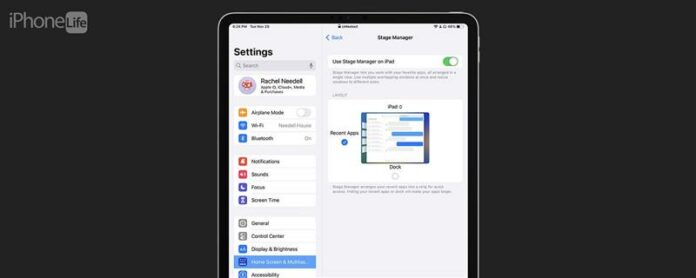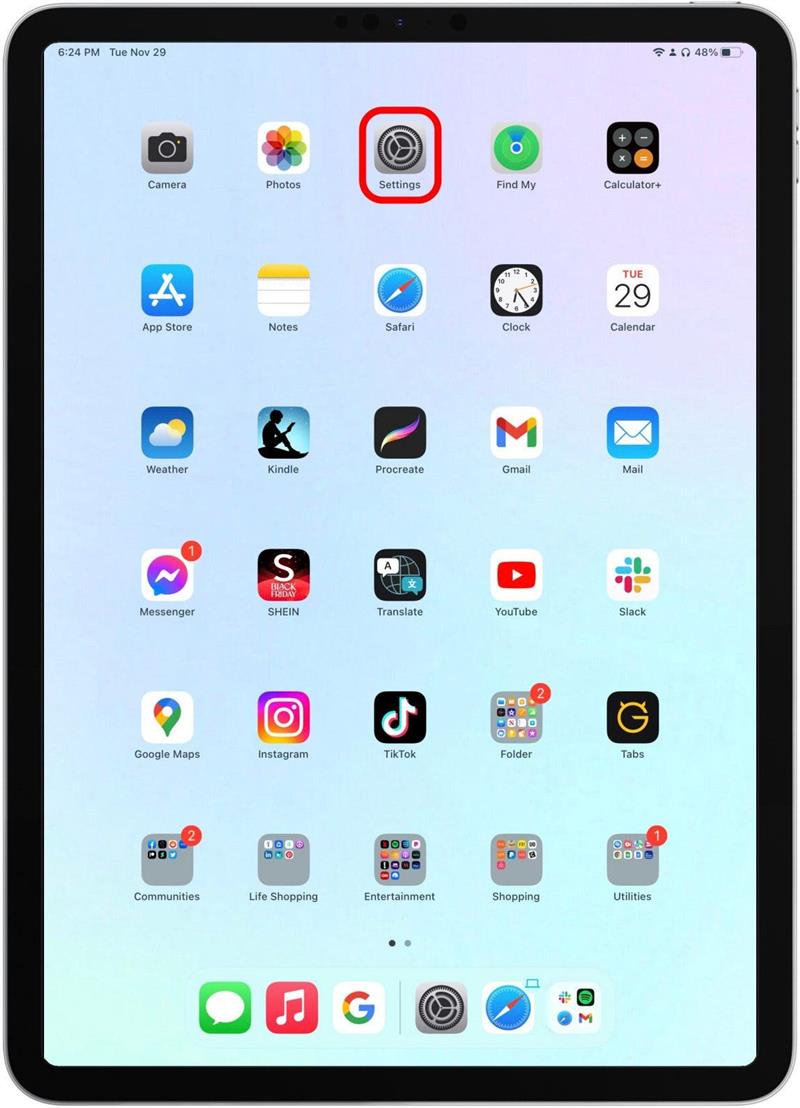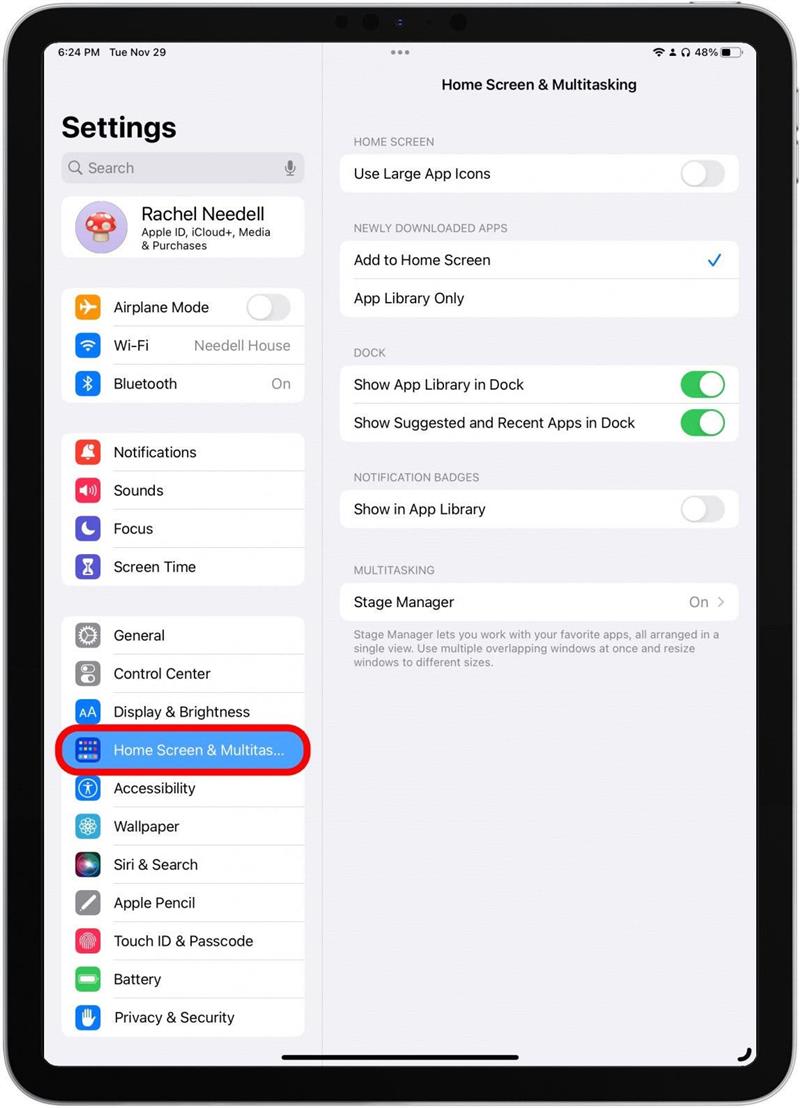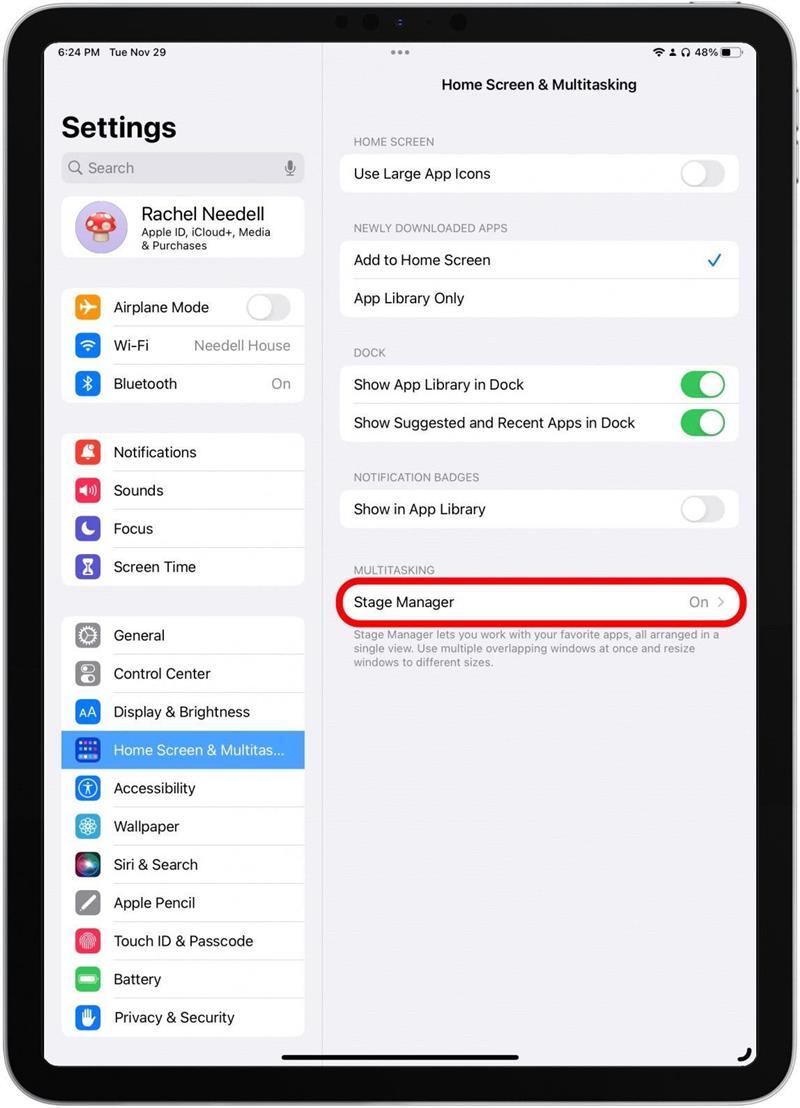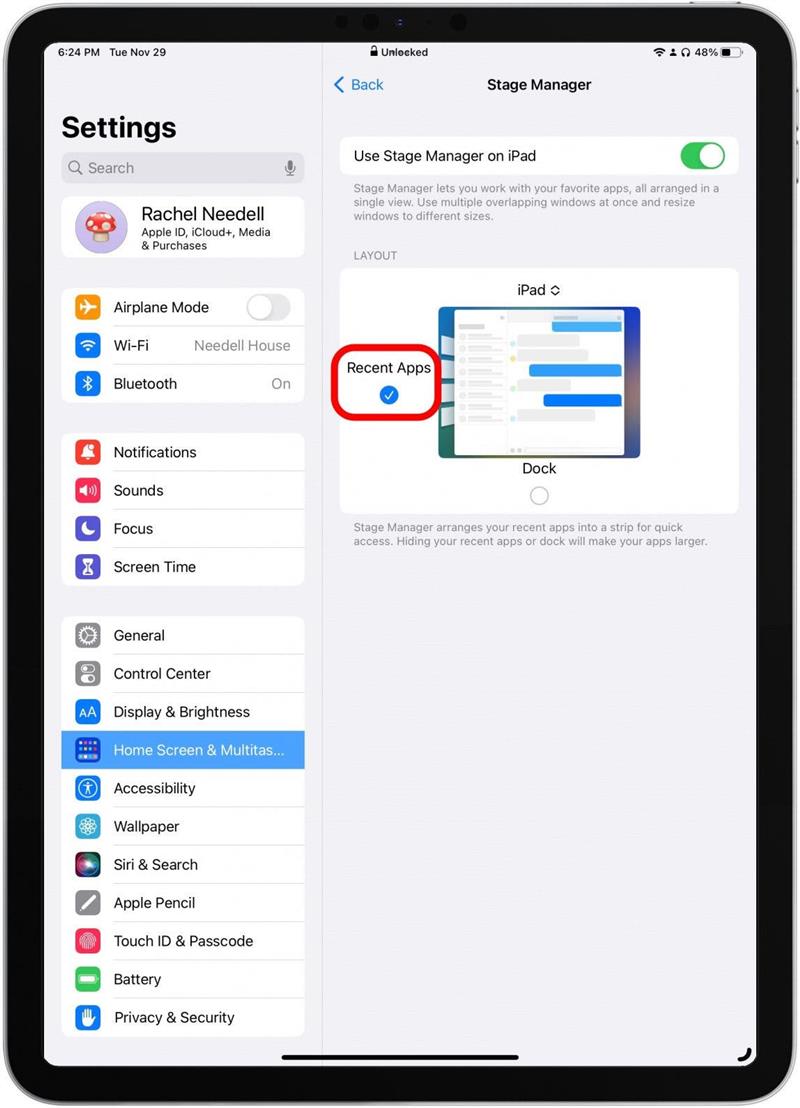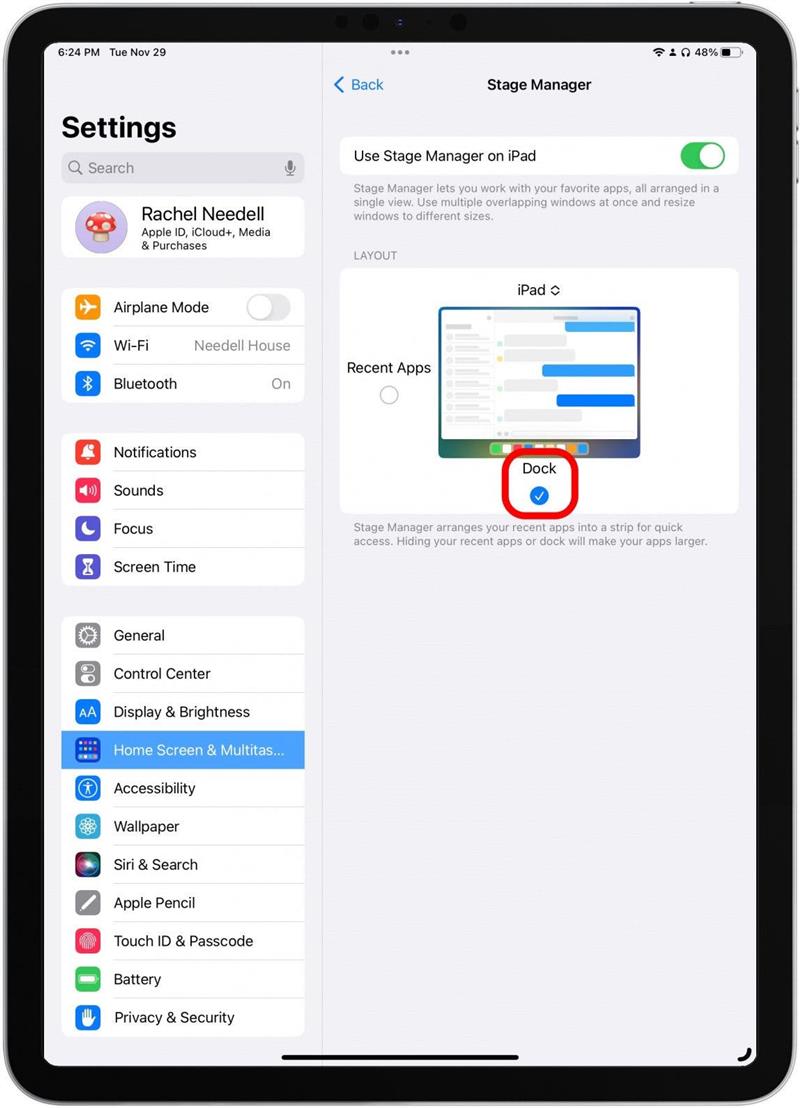כמי שאוהב להשתמש במנהל הבמה באייפד שלי, לפעמים אני מגלה שהמזח, יחד עם סרגל הצד שמראה את ארבע האפליקציות האחרונות שלך, יכול להפריע. למרבה המזל, זה תיקון מהיר וקל, ואני יכול להסתיר או להראות להם מתי שאני רוצה בקלות! אני אראה לך איך לעשות זאת למטה.
למה תאהב את הטיפ הזה
- הראה במהירות והסתיר את המזח של האייפד או את סרגל הצד האפליקציות האחרון בכל פעם שאתה צריך תוך שימוש במנהל הבמה.
- סידר את מסך ה- iPad שלך כדי להפוך את השימוש באפליקציות במנהל הבמה קל יותר לראות ולנווט.
- נקה הסחות דעת מעצבנות ממסך ה- iPad שלך כ- Multitask במנהל הבמה.
כיצד לערוך את המזח ואת סרגל הצד האפליקציות האחרון במנהל הבמה של iPad
אתה יכול להשתמש במנהל שלב בדגמי iPad אלה:
- iPad Pro 12.9 אינץ '(דור שלישי ואילך)
- iPad Pro 11 אינץ '(דור ראשון ואילך)
- אייפד אייר (דור 5)
יש כמה אפליקציות שאני משתמש בהן באופן קבוע שיש להן כפתור ממש בתחתית החלון, ואני מגלה שמזח האייפד מכסה אותו לעתים קרובות במנהל הבמה. אבל סרגל הצד האפליקציות האחרון יכול להיות גם הסחת דעת גדולה עבורי כשאני עובד. ישנן שתי דרכים להפעיל ולכבות אותן ולמרבה המזל, זה סופר פשוט. אם אתה אוהב טיפים כאלה לגבי השימוש במכשירי Apple שלך, הקפד להירשם לחינם שלנו
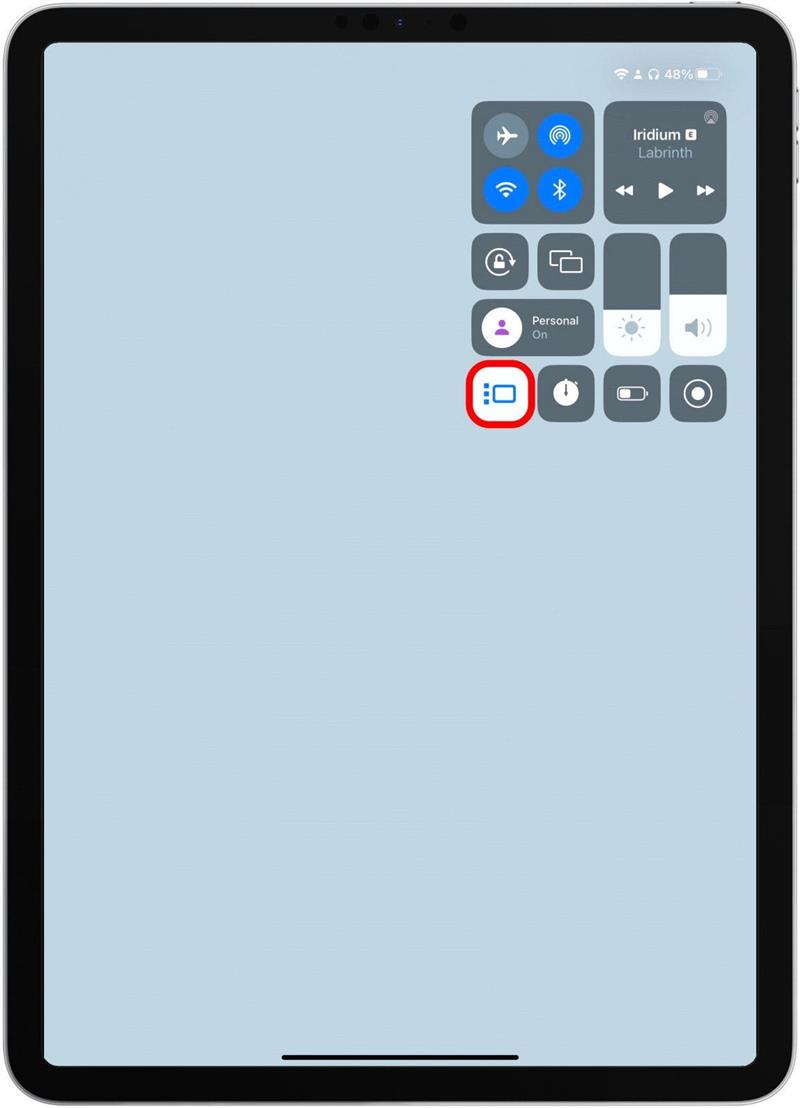
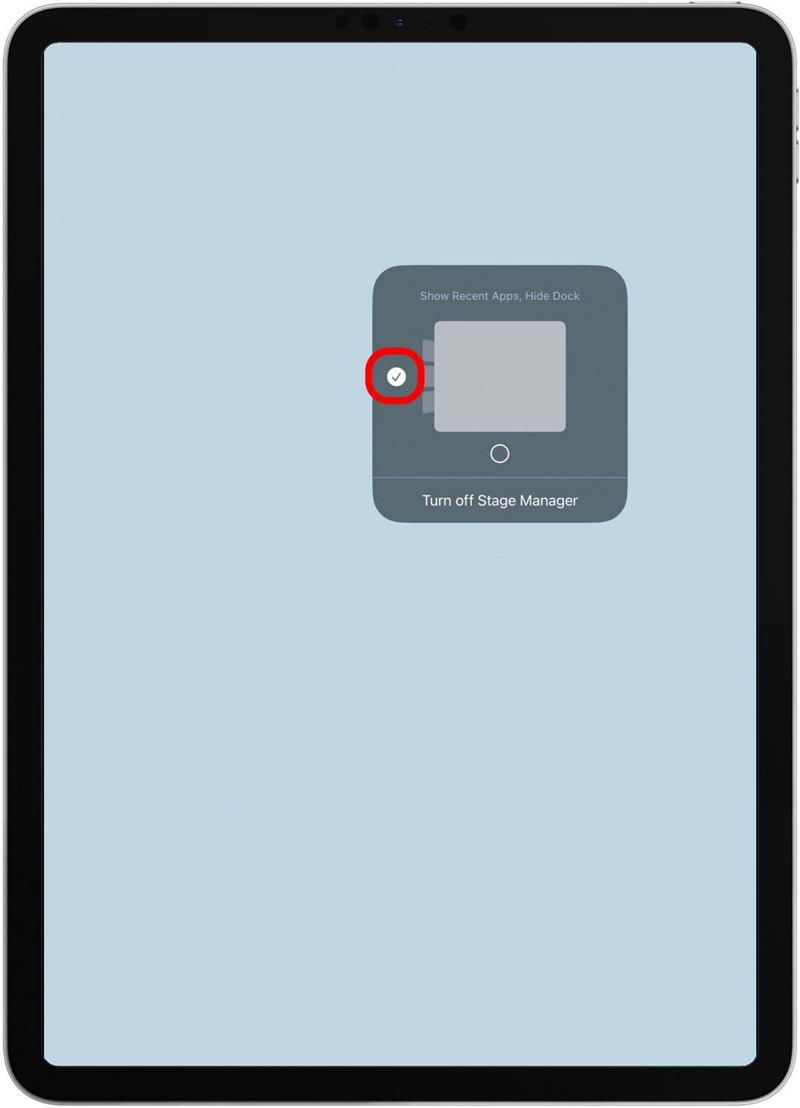
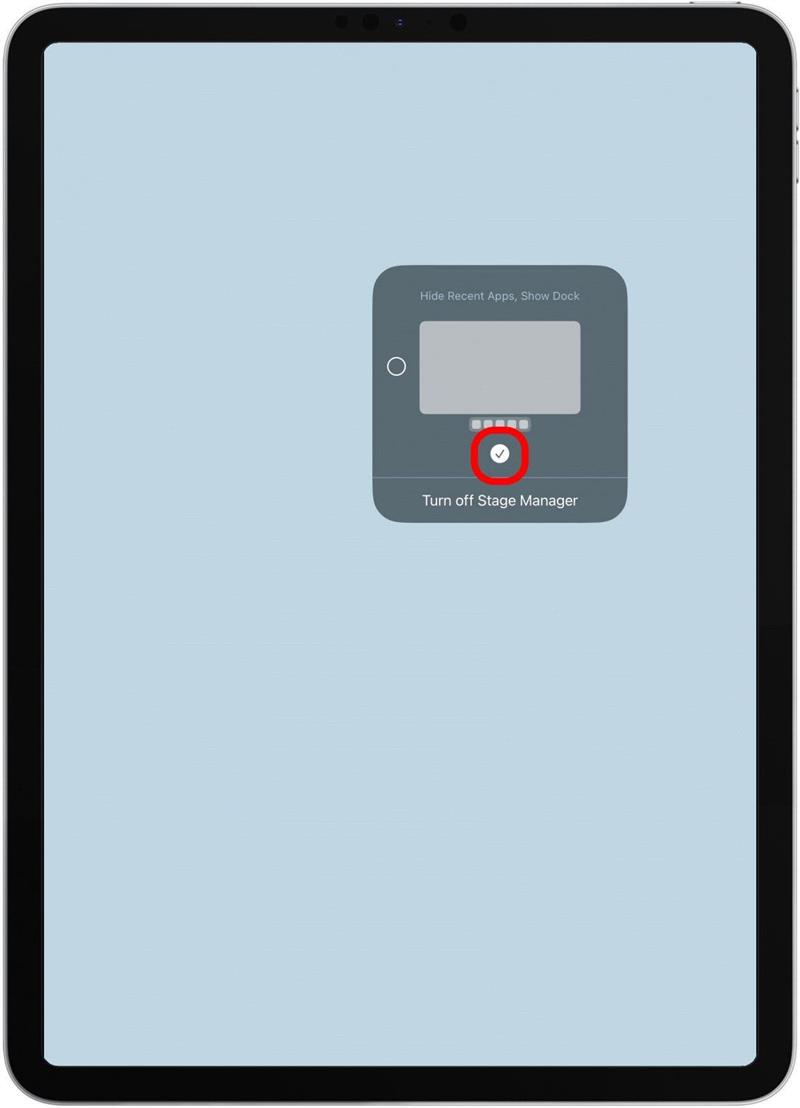
וזה כל מה שנדרש! זו הדרך המועדפת עלי להראות או להסתיר את המזח שלי מכיוון שאני יכול להסתיר אותו במהירות ולהחזיר אותו כשאני צריך.
ערוך את המזח ואת האפליקציות האחרונות על מנהל הבמה באמצעות הגדרות
אם אין לך את כפתור מנהל הבמה במרכז הבקרה שלך, הנה כיצד לערוך את מנהל הבמה באמצעות הגדרות.
- ממסך הבית של ה- iPad שלך, הקש על הגדרות .

- הקש על מסך הבית & ריבוי משימות .

- הקש על מנהל שלב .

- בדוק או בטל את הסימון של המעגל משמאל כדי להציג או להסתיר את סרגל הצד האפליקציות האחרון. בעת בדיקתו, זה יוצג בזמן שאתה עובד במנהל הבמה.

- בדוק או בטל את הסימון של המעגל בתחתית כדי להציג או להסתיר את המזח. בעת בדיקתו, זה יוצג בזמן שאתה עובד במנהל הבמה.

וככה אתה מציג או מסתיר את האפליקציות והעגינה האחרונה באייפד בזמן שאתה משתמש במנהל הבמה. אני ממש שמחה שהבנתי איך לעשות זאת מכיוון שזה באמת שיפר את הקלות בהן אוכל להשתמש באפליקציות מסוימות עם מנהל הבמה. זו רק סיבה נוספת לכך שאני מוצאת את עצמי הופכת לאוהד גדול יותר של מנהל הבמה של ה- iPad ככל שאני משתמש בו יותר!